Создание файла HAR в браузере
Файлы HAR (HTTP Archive) фиксируют различные проблемы браузера, такие как неудачные входы и проблемы с отображением веб-страниц. Эти файлы журналов обычно используются службой технической поддержки Cisco для устранения неполадок. Выполните приведенные ниже действия, чтобы сохранить файл HAR для конкретного браузера.
Создание файла HAR в Google Chrome и Microsoft Edge (на основе хрома)
1. Откройте Google Chrome и перейдите на страницу, на которой возникает проблема.
2. Нажмите F12 на клавиатуре, чтобы открыть окно инструментов разработчика.
3. Перейдите на вкладку Network.
4. Нажмите  , чтобы очистить сетевой журнал.
, чтобы очистить сетевой журнал.
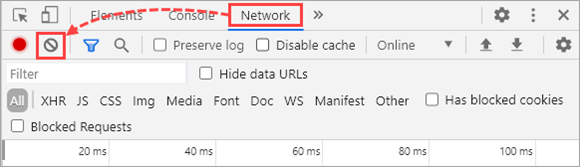
5. Установите флажки Preserve log и Disable cache.
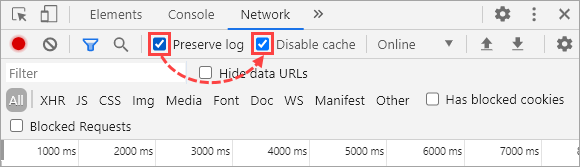
6. Воспроизведите проблему.
7. Нажмите  , чтобы сохранить HAR-логи.
, чтобы сохранить HAR-логи.
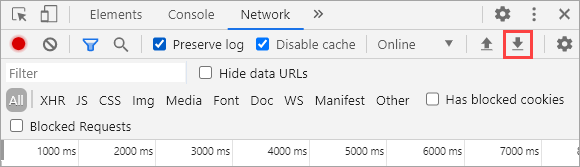
8. Выберите папку для сохранения логов и нажмите Сохранить.
HAR-логи будут собраны и сохранены в указанной папке.
